[삼]
문서를 만들 때 구조를 고려합니까? Microsoft Word와 비슷합니다 Google 문서 도구는 페이지와 섹션 중단을 제공합니다. 이러한 도구는 페이지를 삽입하고 섹션을 만드면 콘텐츠를 공간 해제하는 데 도움이됩니다.
페이지를 사용하는 것이 좋습니다. 구글 문서 , 우리는 당신을 기초를 통해 걷는다. 우리는 어떻게 삽입하거나 섹션 중단을 숨기거나 표시하는 방법을 설명하고 더 이상 필요없는 휴식을 제거합니다.
Google 문서 도구에서 페이지 또는 섹션 중단을 추가하십시오
Google 문서 도구에서 휴식을 추가하면 생각보다 쉽습니다. 문서를 열고 브레이크를 삽입 할 위치에 커서를 놓습니다. 그런 다음 삽입 & gt; 메뉴에서 벗어나십시오. 팝업 메뉴에서 "페이지 나누기"또는 "섹션 중단"을 선택하십시오.
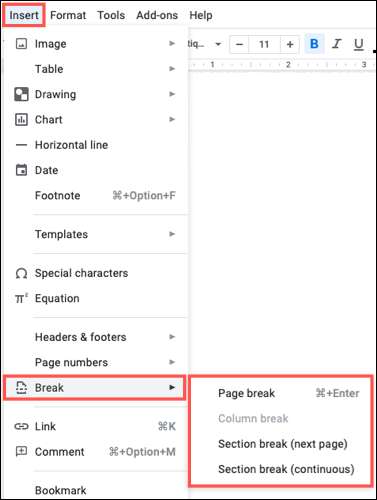
- 페이지 중단 : 커서를 새 페이지로 삭제합니다.
- 섹션 브레이크 (다음 페이지) : 다음 페이지에서 새 섹션을 시작합니다.
- 섹션 중단 (연속) : 동일한 (현재) 페이지에서 새 섹션을 시작합니다.
제목이 있거나 새로운 단락을 시작하고 새로운 단락을 시작하는 경우 페이지 나누기가 이상적입니다. 한 페이지의 맨 아래에 있습니다 또는 문서의 각 주제 또는 카테고리에 대해 별도의 페이지를 원한다면
관련된: Google 문서 도구에서 텍스트 라인을 함께 유지하는 방법
섹션 브레이크는 이미지 및 기타 콘텐츠를 간격하거나 문서의 작은 영역에 열을 삽입하려는 경우 편리합니다.
섹션 중단을 보여 주거나 숨 깁니다
페이지 나누기가 문서에 어떤 유형의 표시기를 표시하지 않으므로 표시하거나 숨길 방법이 없습니다. 위에서 배웠던 것처럼 페이지 휴식은 단순히 새 페이지를 시작합니다.
반면에 섹션 중단은 섹션의 시작을 나타내는 파란색 점선이 있습니다.
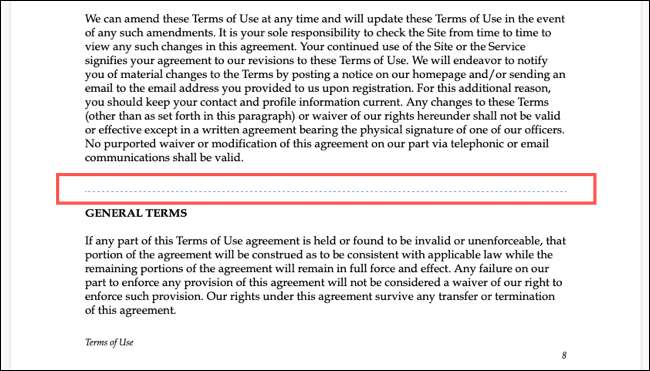
이 섹션 표시기가 도움이되는 동안, 그것은 당신에게 산만 할 수 있습니다. 운 좋게도, 당신은 그것을 숨길 수 있습니다. 보기 & gt; 메뉴에 섹션이 중단됩니다.
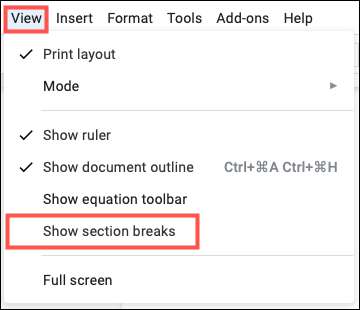
이는 체크 표시를 제거하여 선택 해제하고 파란색 점선이 사라집니다.
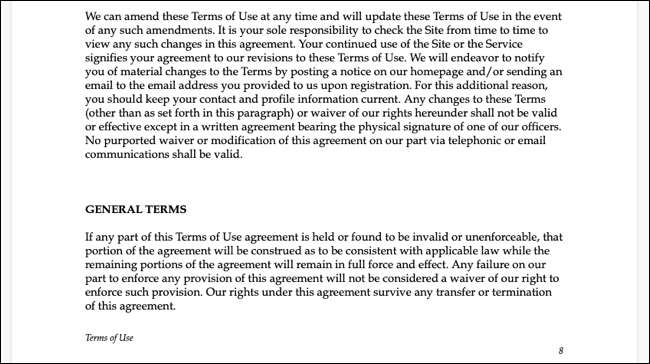
섹션이 나중에 다시 끊어지기려면 메뉴의 동일한 지점으로 헤드를 보내고 섹션 나누기 표시를 선택하여 옆에 체크 표시를하십시오. 그런 다음 섹션이 다시 한 번 끊어지는 점선이있는 줄을보아야합니다.
페이지 및 섹션 중단을 제거하십시오
더 이상 원하는 페이지 나 섹션 중단을 삽입하면 제거 할 수 있습니다. 이렇게하는 방법은 Windows 대 Mac에서 다릅니다. 키보드의 특정 키를 사용하십시오 ...에
관련된: 최고의 Google 문서 도구 키보드 단축키
창에서 휴식을 제거하십시오
Windows에서 Google 문서 도구에서 페이지 나누기를 제거하려면 페이지 상단의 텍스트 앞에 커서를 놓습니다. 그런 다음 백 스페이스를 누릅니다. 그러면 콘텐츠가 이전 페이지로 이동합니다.
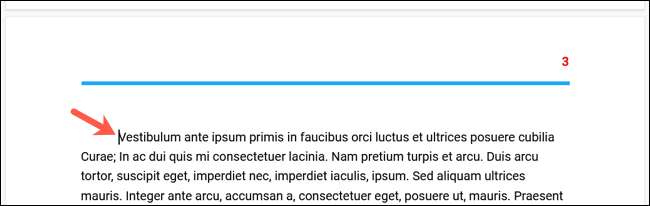
Windows에서 섹션 중단을 제거하려면 커서를 섹션 브레이크 바로 바로 바로 위에 놓습니다. 섹션 브레이크가 활성화 된 경우이 작업이 가장 쉽습니다. 그런 다음 삭제를 누릅니다.
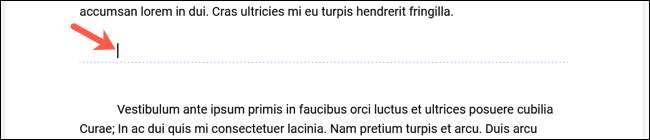
Mac에서 휴식을 제거하십시오
Mac에서 Google 문서 도구에서 페이지 나누기를 제거하려면 페이지 상단의 텍스트 앞에 커서를 놓습니다. 그런 다음 삭제를 누릅니다. 그러면 콘텐츠가 이전 페이지로 이동합니다.
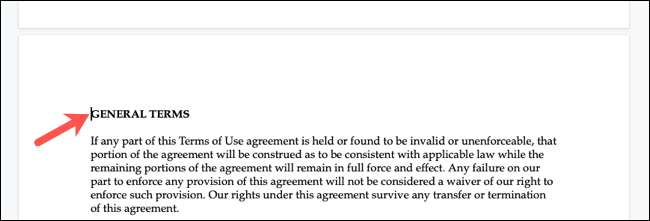
Mac에서 섹션 중단을 제거하려면 섹션 중단이있는 줄의 시작 부분에 커서를 놓습니다. 다시 말하지만, 섹션 중단을 사용 하여이 간단하게 만드는 데 사용될 수 있습니다. 그런 다음 Fn + Delete 또는 Control + D를 누릅니다.
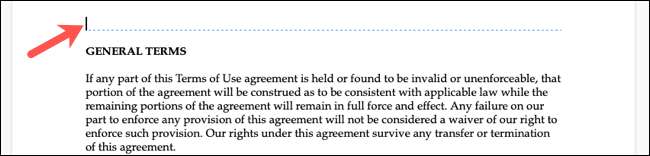
문서를 구조화하는 또 다른 방법으로, 특히 브로셔 또는 팜플렛이라면, 방법을 살펴보십시오. Google 문서 도구에서 여러 열을 만듭니다 ...에







